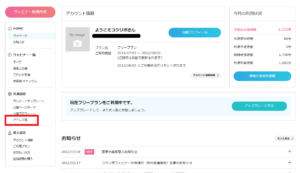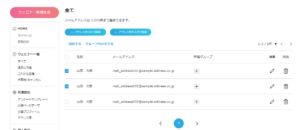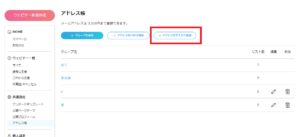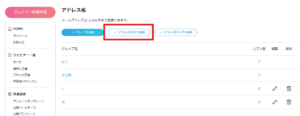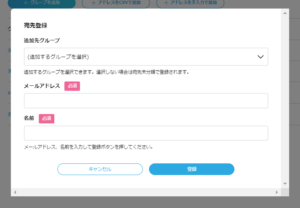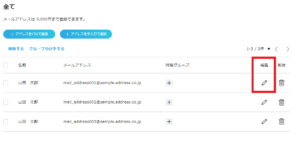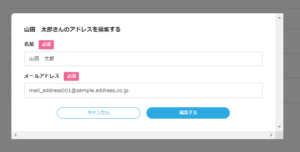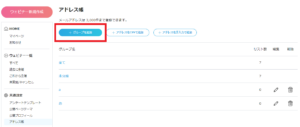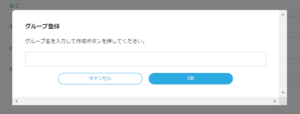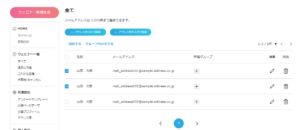アドレス帳
アドレス帳にアドレスと名前を登録しておくと、招待客の登録や招待をスムーズに行うことができます。
招待の方法は⑩-1その他設定(招待)をご覧ください
グループ分けを行うこともできますので、ぜひご活用ください。
アドレス帳には3000人まで登録できます。
・マイページの共通設定から「アドレス帳」をクリックするとアドレス帳が表示されます。
アドレスの登録
・アドレス帳に登録するには、「アドレスを手入力で追加する」か「アドレスをCSVで追加」を選択します。
手入力で登録する
・手入力で追加する場合、メールアドレス、名前を入力し、「登録」をクリックします。
※グループ名が空欄の場合は「未分類」として登録されます。
CSVから登録する
・CSVファイルから登録する場合は、「メールアドレス、お名前」の2項目のものをインポートすることができます。
MicrosoftExcelで作成するか、一括登録画面よりテンプレートをダウンロードしてご利用ください。
CSVファイルを選択し「インポート」をクリックします。
※メールアドレスやお名前が未入力の行、メールアドレスの形式が不正の場合はエラーとなり、登録がスキップされます。
アドレスの編集・削除
・編集するアドレスの右にある編集ボタンをクリックすると編集画面が表示されます。
名前・メールアドレス・登録グループの編集が完了したら、「編集する」をクリックします。
削除する場合は、削除したいアドレスの右にある削除ボタンをクリックします。
グループ分け
・「グループ名を追加」を選択し、グループ名を入力し「登録する」をクリックすると新しいグループを作成できます。
作成したグループはアドレス帳TOPページに一覧で表示されます。
グループ名をクリックすると、そのグループのメールアドレスだけが表示されます。
・アドレス帳の左のチェックボックスにチェックを入れ、「グループ分けする」をクリックすると、すでに登録したアドレスを別のグループに分けることができます。
グループを変更する、グループを追加する、取り除く場合は、一覧の所属グループ欄から行うか、アドレスの編集から行ってください。